2025 年家庭升级后我是否保留 Spotify 音乐?
Spotify Family Premium 是 Spotify 推出的让用户尽情享受的计划之一。 它发布的主要目的是让人们与多个成员共享一个帐户。 这基本上比合并两个单独的 Premium 帐户的成本要低。 随着时间的推移,Spotify 家庭计划的功能升级不断,以击败相同的流媒体节目。 这篇文章将为您提供有关 Family Premium 的见解以及“家庭升级后我是否保留 Spotify Music”.
内容指南 第 1 部分。 什么是 Spotify 家庭高级版?第 2 部分。如何将您当前的计划升级为家庭高级版?第 3 部分。流式传输 Spotify 的最佳方式部分4。 结论
第 1 部分。 什么是 Spotify 家庭高级版?
一个 Family Premium 帐户每月只需 15.99 美元,并包含一些额外功能,包括 Family Mix 和 Spotify Kids. 该总额将除以共享该帐户的所有成员。 一个计划最多可由 6 名成员共享,他们必须居住在同一地点才有资格获得此计划。 每个成员都被赋予平等的权利来访问 Spotify 上的整个目录和播放列表。 这里的好处是每个成员都可以拥有自己的独立帐户。 这意味着家庭帐户的每个成员都可以创建和保存自己的播放列表。
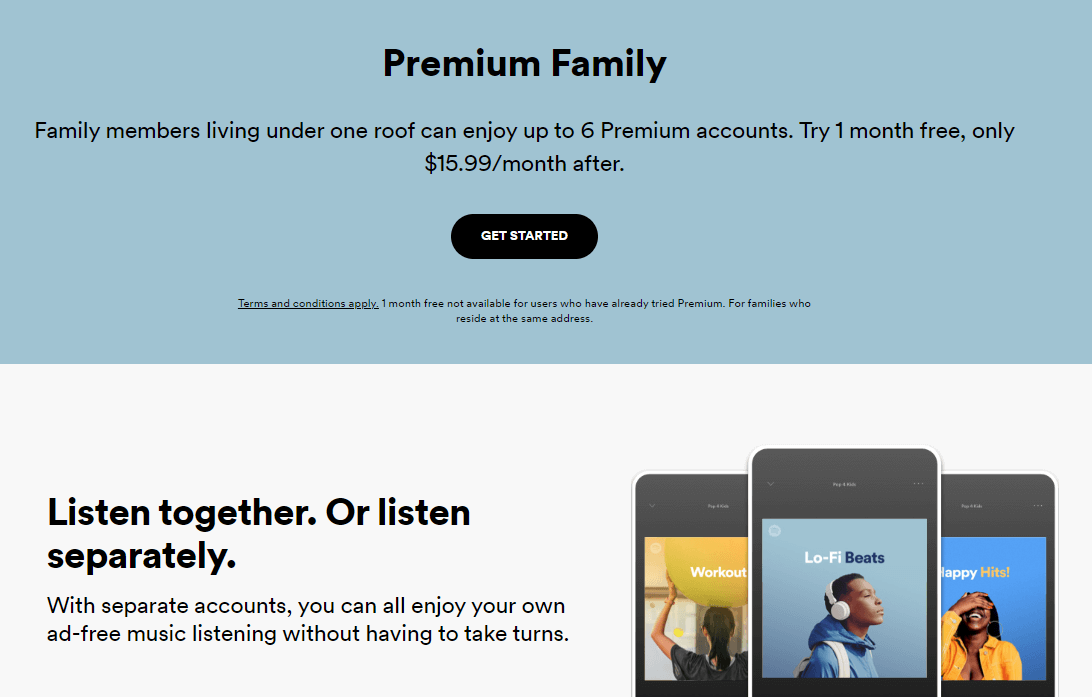
Apple Music、Deezer、 潮汐和 Pandora 还提供 14.99 美元的折扣家庭套餐,比 Spotify 目前的优惠低 XNUMX 美元。 然而,Spotify 在社交媒体平台上的影响力比其他平台多得多,包括与 Instagram 和 Discord 等平台的直接整合。
由于 Spotify Family Premium 是 Spotify 的付费计划之一,每个成员都可以离线和在线播放音乐。 当然,要离线播放专辑,必须提前下载歌曲。 现在,有用户问家庭升级后我是否保留Spotify Music。 让我们在下一节中看看当这种事情发生时是否有可能失去它们。
第 2 部分。如何将您当前的计划升级为家庭高级版?
“家庭升级后我是否保留 Spotify Music?” 如果您打算升级当前帐户,您一定会担心,尤其是如果您长时间手动保存所有内容。 实际上,每次升级当前帐户时,您都不会丢失之前保存的播放列表和专辑。 幸运的是,您当前保存的音乐文件与您当前的 Spotify 帐户状态之间没有任何联系。 但为了保留它们,您必须确保在升级计划时使用相同的帐户详细信息。
请按照以下有关如何从当前计划升级到 Spotify Family 的步骤操作。
- 使用您首选的网络浏览器,访问 Spotify 帐户页面并登录您的帐户。
- 前往“帐户概览”选项卡。
- 向下滚动到“您的计划”部分,然后单击“更改计划”按钮。 或者,您可以直接单击左侧的可用计划。
- 点击“更改计划”,您将被带到一个解释所有不同 Spotify 付款计划的页面,选择家庭计划。

- 系统会要求您确认是否真的要切换。
- 一旦这样做,您的付款计划就会改变。 在您的下一个账单日,您需要支付新的金额。
如果您是免费用户,升级到 Spotify Family 的过程可以按照以下步骤进行。
- 打开计算机上的浏览器,然后导航到 Spotify 的计划页面。
- 登陆网站后,向下滚动页面,您可以直接比较 Spotify 提供的四个计划中的每一个。
- 选择家庭计划下的开始按钮。
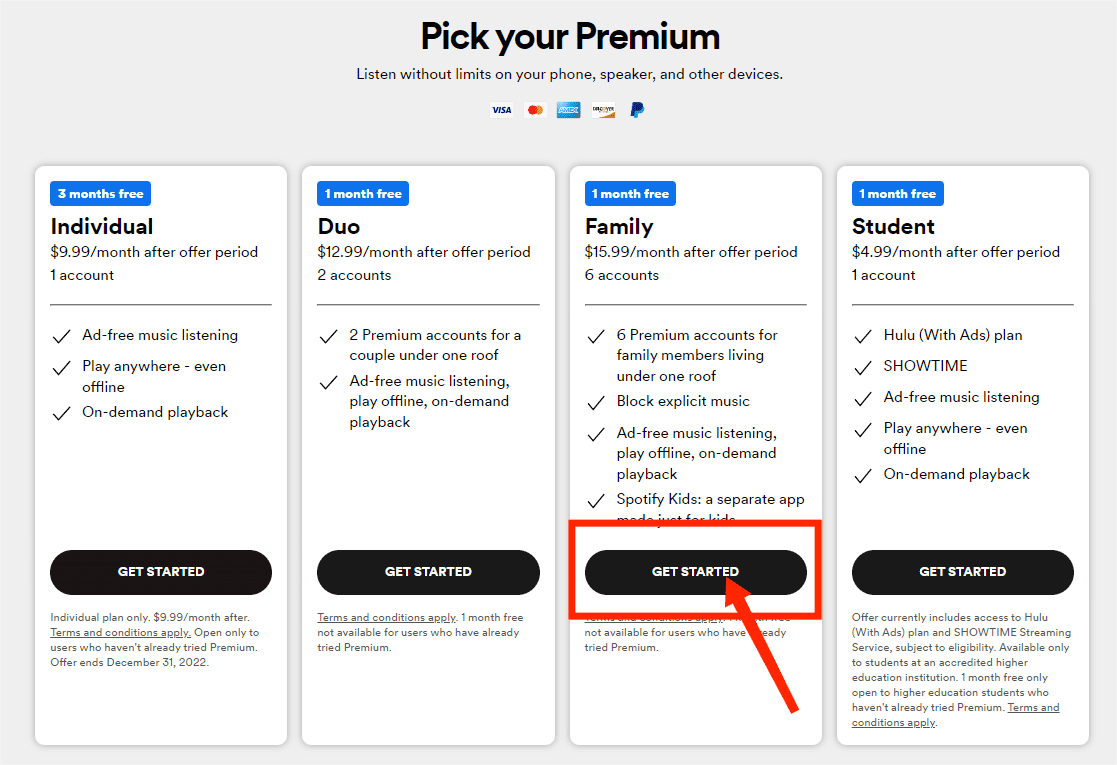
- 然后登录您现有的 Spotify 帐户并提供您帐户的付款详细信息,包括账单地址和您喜欢使用的付款方式。
- 最后,您可以开始邀请其他五位成员加入 Spotify Family 帐户。
- 在您的帐户概览中,会有一个标记为 Spotify Family 的框。 您可以从左侧的选项卡列表中选择“查看详细信息”或“家庭高级版”以继续。
- 现在您可以通过复制链接将新用户添加到您的计划中,您可以将链接发送给任何您想要添加的人,您也可以发送电子邮件邀请。
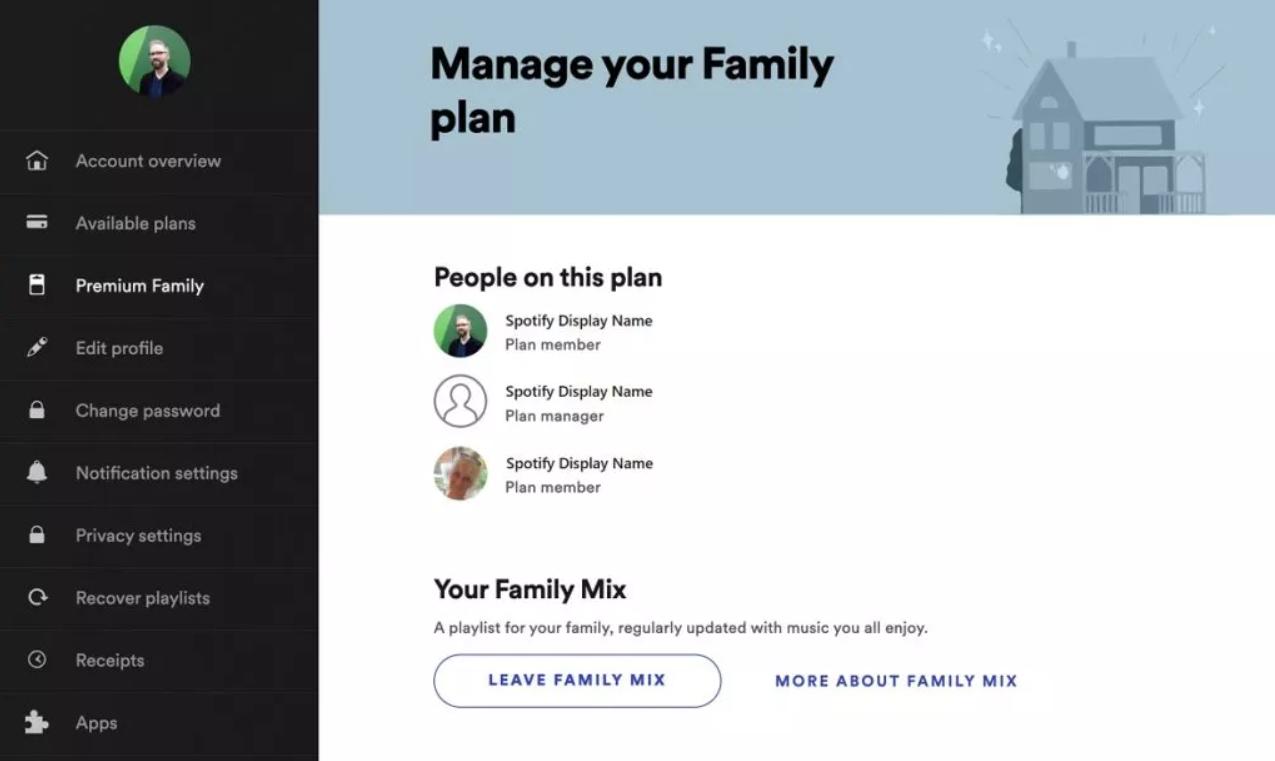
第 3 部分。 播放 Spotify 的最佳方式
如果您只能了解享受和享受的最佳方式 离线播放 Spotify 音乐,你肯定不会担心家庭升级后我是否保留Spotify Music。 因此,为了帮助您减轻担忧,我将与您分享可用于从 Spotify 保存播放列表和专辑的最佳方法。
由于您可以从 Spotify 找到的项目都受 DRM 保护并以只有 Spotify 授权的设备可以访问的格式编码,因此肯定不可能将它们作为本地文件下载到您的设备上。 但借助于 音乐软件 Spotify Music Converter,一切皆有可能,因为它具有下载和 将Spotify音乐转换为MP3, 以及 WAV、FLAC、AAC、M4A 和 AC3 等其他格式。 所有这些格式不仅可以在 Spotify 的授权设备上播放,还可以在周围的其他音乐播放器上播放。
让我们了解有关 AMusicSoft 的更多信息 Spotify Music Converter 列出其所有功能。
- 将 Spotify 音乐播放列表和专辑转换并下载为可访问的格式。
- 允许用户使用多个设备访问文件。
- 保证 XNUMX% 的良好音频质量,令人愉悦。
- 保留歌曲的重要细节,例如 ID 标签和元数据信息。
- 快速转换和下载速度快 5 倍。
- 非常人性化的界面,用户可以更快地理解。
如何使用 AMusicSoft Spotify Music Converter?
- 首先,打开浏览器,然后转到 AMusicSoft 的官方网站。从这里,选择 Spotify Music Converter 应用程序,然后点击“下载”按钮继续获取该应用程序。
- 安装应用程序,然后立即启动它。 通过粘贴复制的链接开始添加歌曲。 如果这对您来说更容易,您也可以尝试使用拖放方法。

- 从提到的格式中,选择一种与输出文件夹一起使用,用于保存生成的歌曲。
- 单击“转换”按钮开始转换。

- 等待几分钟后,转换后的歌曲就可以下载了。 只需点击“已转换”菜单即可获取它们。

只需按照上述指南了解如何使用 AMusicSoft 下载所有想要的 Spotify 项目,并避免担心家庭升级后是否保留 Spotify 音乐。
部分4。 结论
对于您在流媒体 Spotify 中使用的任何计划,在 音乐软件 Spotify Music Converter,现在查找播放列表对您来说就不再是问题了。基本上来说,通过 AMusicSoft 下载您喜欢的歌曲是“家庭升级后我是否保留 Spotify 音乐”的最佳答案。
人们也读
Robert Fabry 是一位热心的博主,也是一位热衷于技术的爱好者,也许他可以通过分享一些技巧来感染你。他还热爱音乐,并曾为 AMusicSoft 撰写过有关这些主题的文章。